Convierta MPG / MPEG a MP4 con alta velocidad y alta calidad de imagen / sonido de salida.
- Convertir AVCHD a MP4
- Convertir MP4 a WAV
- Convertir MP4 a WebM
- Convertir MPG a MP4
- Convertir SWF a MP4
- Convertir MP4 a OGG
- Convertir VOB a MP4
- Convertir M3U8 a MP4
- Convertir MP4 a MPEG
- Incrustar subtítulos en MP4
- Divisores MP4
- Eliminar audio de MP4
- Convierte videos 3GP a MP4
- Editar archivos MP4
- Convierte AVI a MP4
- Convierte MOD a MP4
- Convertir MP4 a MKV
- Convertir WMA a MP4
- Convierte MP4 a WMV
Guía detallada sobre cómo tomar una foto con temporizador en iPhone
 Publicado por Lisa ou / 04 de enero de 2024 16:00
Publicado por Lisa ou / 04 de enero de 2024 16:00¡Hola! Pronto nos vamos de vacaciones y siempre que vemos un buen lugar para hacer una foto siempre utilizamos mi iPhone por su gran calidad. Sin embargo, cuando llega el momento de tomar una foto grupal, siempre hay que dejar a alguien afuera para sostener el dispositivo, ya que no podemos molestar constantemente a los transeúntes cada vez. Por eso, estoy buscando una manera de hacer fotos con temporizador o cuenta atrás para que siempre podamos estar todos incluidos en la foto de grupo. ¿Alguien puede informarme sobre cómo utilizar la función de fotografía con temporizador del iPhone? Nos ayudará mucho. ¡Gracias!
Aparte de la situación anterior, hay varias ocasiones en las que probablemente necesites la función de temporizador de la cámara en un iPhone. Muchos se discutirán a continuación, así que estad atentos para obtener más detalles sobre por qué debes usar el temporizador de fotos en tu iPhone. Después de eso, se abordará el proceso correcto para configurar y tomar fotografías con esta función. Además, presentaremos un programa de bonificación que podrá aprovechar después de navegar por la función del temporizador. Todo esto se encuentra en las siguientes partes, así que comience a escanear la página a continuación para mejorar sus conocimientos fotográficos.
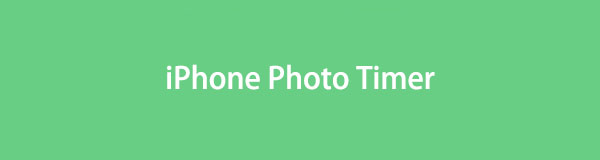
Video Converter Ultimate es el mejor software de conversión de video y audio que puede convertir MPG / MPEG a MP4 con alta velocidad y alta calidad de imagen / sonido.
- Convierta cualquier video / audio como MPG, MP4, MOV, AVI, FLV, MP3, etc.
- Admite conversión de video 1080p / 720p HD y 4K UHD.
- Potentes funciones de edición como Recortar, Recortar, Rotar, Efectos, Mejorar, 3D y más.

Lista de Guías
Parte 1. ¿Por qué utilizar Photo Timer en iPhone?
Una de las principales razones por las que la gente usa un temporizador de fotografías es capturar una foto grupal, como se mencionó anteriormente. Pero aparte de eso, existen propósitos más importantes para iniciar un temporizador o una cuenta atrás antes de capturar un momento con la cámara. Se enumerarán a continuación, así que revíselos para conocer la importancia de esta función en su iPhone.
1. Estabilidad del enfoque: cada vez que tomas fotografías, probablemente toques primero la pantalla para que la cámara enfoque el objeto que deseas capturar. Habilitar el temporizador le dará tiempo para estabilizar el enfoque de la cámara antes de tomar una foto, haciendo que el resultado luzca como desea.
2. Tomar autorretratos: Usar el temporizador de fotos también es popular cuando te tomas fotos a ti mismo. Sí, puedes hacerlo con selfies, pero no cuando quieras incluir todo tu cuerpo y la mayor parte del fondo en la imagen. Con una cuenta atrás, podrás tomarte un tiempo para posicionarte donde quieras tomar una foto.
3. Evite el movimiento de la cámara: Otra razón por la que usar el temporizador de fotografías es ventajoso es porque evita el movimiento de la cámara. Si sostiene la cámara con las manos, es inevitable que tiemble, especialmente cuando presiona el botón del obturador, lo que resulta en una foto borrosa. Pero el resultado será mejor si lo colocas en un área estable y usas el temporizador antes de tomar una fotografía.
4. Captura tomas creativas: también puedes usar el temporizador para explorar tus habilidades fotográficas. Es posible que desees capturar diferentes ángulos fotográficos que requieran preparación antes de poder tomar la foto perfecta. Por lo tanto, la función de temporizador de su iPhone también es útil para la creatividad y la exploración fotográfica.
Aparte de lo anterior, también puede encontrar otras razones para utilizar la función de temporizador de fotografías en el iPhone. De todos modos, las siguientes partes le ayudarán a navegar con éxito.
Video Converter Ultimate es el mejor software de conversión de video y audio que puede convertir MPG / MPEG a MP4 con alta velocidad y alta calidad de imagen / sonido.
- Convierta cualquier video / audio como MPG, MP4, MOV, AVI, FLV, MP3, etc.
- Admite conversión de video 1080p / 720p HD y 4K UHD.
- Potentes funciones de edición como Recortar, Recortar, Rotar, Efectos, Mejorar, 3D y más.
Parte 2. Cómo tomar una foto con temporizador en un iPhone
Ahora que tiene una razón para utilizar la función, aprenda a utilizarla. Tomar una foto en un iPhone a través del temporizador es sencillo. Sólo tienes que configurarlo rápidamente con unos pocos toques y luego usar el temporizador o la cuenta regresiva de la cámara sin esfuerzo. Además, dependiendo de tus preferencias, puedes configurar las opciones, como la duración de la cuenta regresiva. Por lo tanto, aprenda fácilmente el proceso correcto y le garantizamos que obtendrá los resultados fotográficos deseados.
Preste atención a los sencillos pasos que aparecen a continuación para comprender cómo tomar fotografías cronometradas en el iPhone:
Paso 1Abra la Cámara y toque el ícono de Flecha en el área superior de la interfaz de la aplicación. Las selecciones se mostrarán cerca de la parte inferior de la pantalla. Desde allí, mira y toca el símbolo del Reloj para ver las opciones del Temporizador.
Paso 2Habilite el cronómetro y elija entre las opciones de 3 y 10. Determinará cuánto durará la cuenta regresiva después de tocar el botón del obturador al tomar una foto. Una vez configurado el temporizador, puede pasar a la interfaz inicial de la cámara y tomar fotografías con el temporizador.
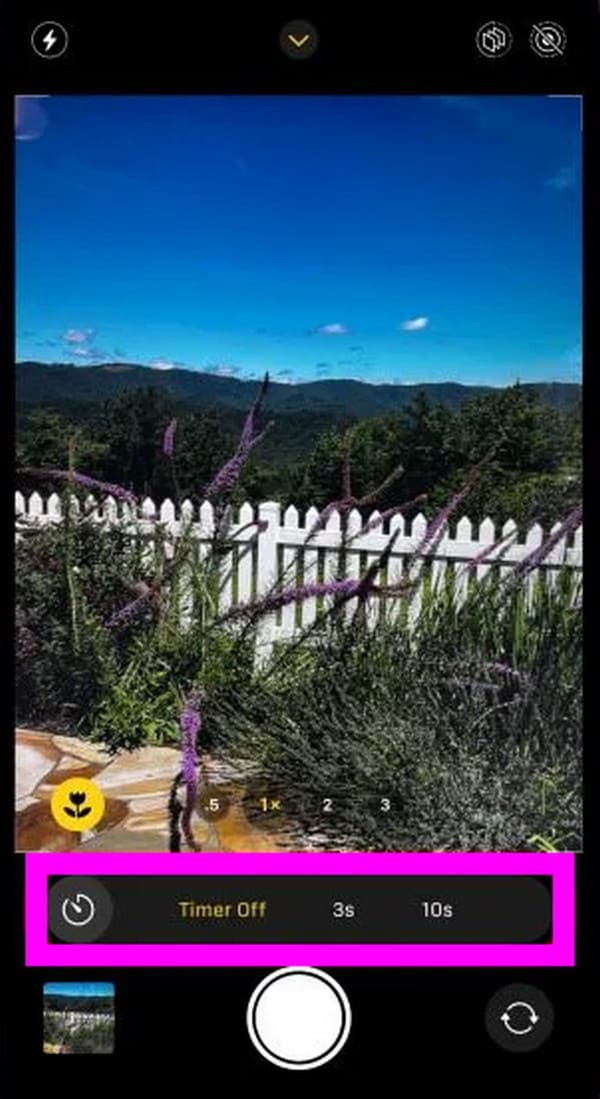
Parte 3. Consejo adicional: programa de edición de fotografías
Si desea mejorar aún más sus fotografías, aquí tiene un consejo adicional. FoneLab Video Converter Ultimate es un programa beneficioso para archivos multimedia, incluidas imágenes, vídeos y audio. Con esta herramienta podrás crear un collage con las fotos has tomado con tu iPhone. Luego, proporcionará varios temas y plantillas para mejorar las imágenes fácilmente. Además, incluso te permite convertir imágenes a casi cualquier formato que desees.
Video Converter Ultimate es el mejor software de conversión de video y audio que puede convertir MPG / MPEG a MP4 con alta velocidad y alta calidad de imagen / sonido.
- Convierta cualquier video / audio como MPG, MP4, MOV, AVI, FLV, MP3, etc.
- Admite conversión de video 1080p / 720p HD y 4K UHD.
- Potentes funciones de edición como Recortar, Recortar, Rotar, Efectos, Mejorar, 3D y más.
Aparte de eso, como su nombre indica, FoneLab Video Converter Ultimate puede convertir vídeos en varios formatos compatibles. También ofrece varias funciones de edición si desea mejorar videos. Este programa permite recorte de vídeos, recortar, fusionar, agregar o eliminar marcas de aguay más, lo que lo hace más útil en muchas situaciones.
A continuación se muestra el proceso de ejemplo para editar una foto con el programa. FoneLab Video Converter Ultimate:
Paso 1Instale FoneLab Video Converter Ultimate en su computadora visitando el sitio web principal del programa. Luego, seleccione Descarga gratuita una vez que se muestre en la parte inferior izquierda. Una vez descargado, gestiona la instalación y espera a que se descarguen sus componentes esenciales. De esta manera, el programa se iniciará sin problemas después.
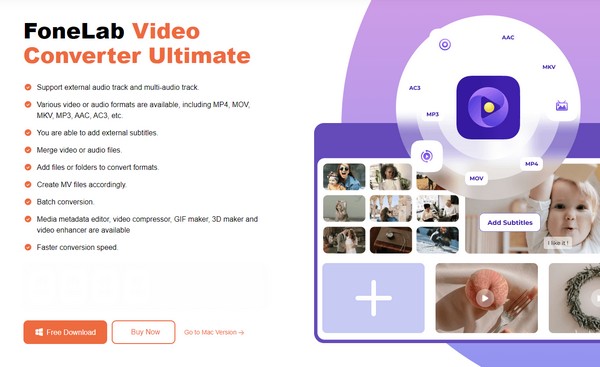
Paso 2La función de conversión se mostrará una vez que se muestre la interfaz inicial de la herramienta. Por lo tanto, haga clic en la pestaña Collage en la sección superior para pasar a la sección de edición de fotografías. Luego se mostrará una vista previa en la parte superior y las plantillas de collage en la parte inferior. Haz clic en la plantilla que desees y luego presiona los íconos Más en la parte superior para importar tus fotos.
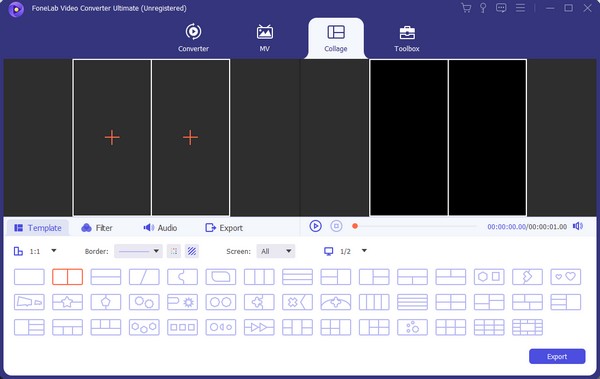
Paso 3Si las fotos no están en su computadora, use un cable USB para su iPhone para transferirlas. Cuando se importen las imágenes, haga clic en Filtros en la interfaz del programa y podrá aplicar el efecto que desee en el collage de fotos. A continuación, vaya a la sección Exportar y seleccione su formato de salida preferido, carpeta de destino, etc. Luego, elija Exportar.
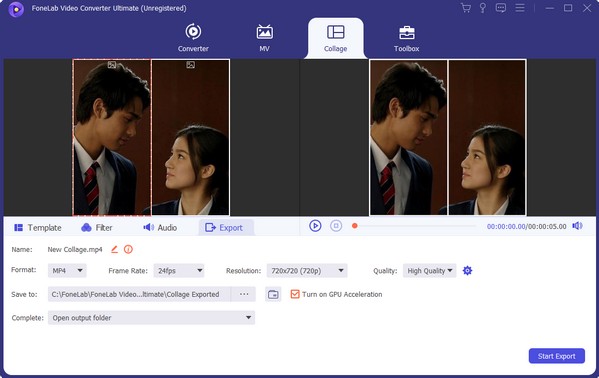
Video Converter Ultimate es el mejor software de conversión de video y audio que puede convertir MPG / MPEG a MP4 con alta velocidad y alta calidad de imagen / sonido.
- Convierta cualquier video / audio como MPG, MP4, MOV, AVI, FLV, MP3, etc.
- Admite conversión de video 1080p / 720p HD y 4K UHD.
- Potentes funciones de edición como Recortar, Recortar, Rotar, Efectos, Mejorar, 3D y más.
Parte 4. Preguntas frecuentes sobre el temporizador de fotos del iPhone
1. ¿Puedo configurar un temporizador de 5 segundos en la cámara de mi iPhone?
Desafortunadamente, no puedes. Como habrás visto en las opciones de temporizador de la cámara de tu iPhone, los temporizadores de 3 y 10 segundos son las únicas opciones de cuenta regresiva. Por lo tanto, no puedes configurar un temporizador de 5 segundos a menos que instales una aplicación de terceros que pueda hacerlo.
2. ¿Todas las cámaras de los dispositivos tienen temporizador?
La mayoría, si no todas, las cámaras de los dispositivos tienen una función de temporizador. No importa si estás usando un iPhone o Android. Tampoco importa qué modelo de iPhone o marca de Android uses, ya que casi todas las aplicaciones de cámara en varios dispositivos ofrecen la función de temporizador. Por lo tanto, no es necesario instalar aplicaciones que admitan esto, ya que la función ya está integrada en su dispositivo.
Esperamos que la información anterior le ilumine sobre la función de temporizador de fotografías de la cámara de su iPhone. Las pautas y detalles sobre otros problemas del dispositivo se pueden encontrar en el FoneLab Video Converter Ultimate sitio, así que ven más tarde.
Video Converter Ultimate es el mejor software de conversión de video y audio que puede convertir MPG / MPEG a MP4 con alta velocidad y alta calidad de imagen / sonido.
- Convierta cualquier video / audio como MPG, MP4, MOV, AVI, FLV, MP3, etc.
- Admite conversión de video 1080p / 720p HD y 4K UHD.
- Potentes funciones de edición como Recortar, Recortar, Rotar, Efectos, Mejorar, 3D y más.
